Ha a Google-fiókodból származó jelszó nem tűnik elég erősnek számodra, vagy ha egyéb okból elavult, akkor könnyen megváltoztathatja. Ma kitaláljuk, hogyan kell csinálni.
1. Jelentkezzen be a fiókjába.
2. Nyomja meg a készülék kerek gombját számla kattintson a képernyő jobb felső sarkában és a megjelenő ablakban a "Fiókom" gombra.
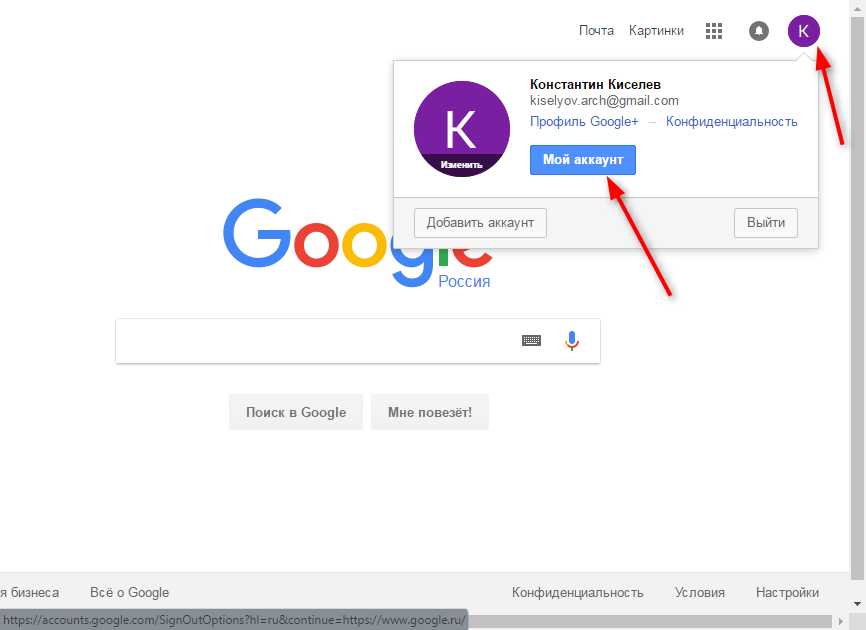
3. A "Biztonság és bejelentkezés" szakaszban kattintson a "Bejelentkezés a Google-fiókra" linkre
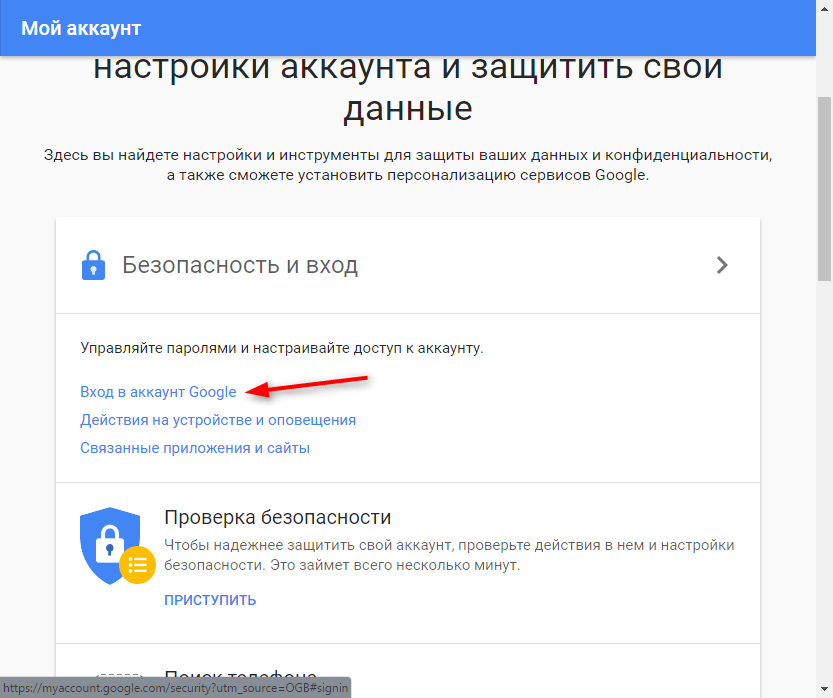
4. A "Jelszó és fiók bejelentkezés módja" területen kattintson a "Jelszó" szóval szemben található nyílra (mint a képernyőképen). Ezután írja be érvényes jelszavát.
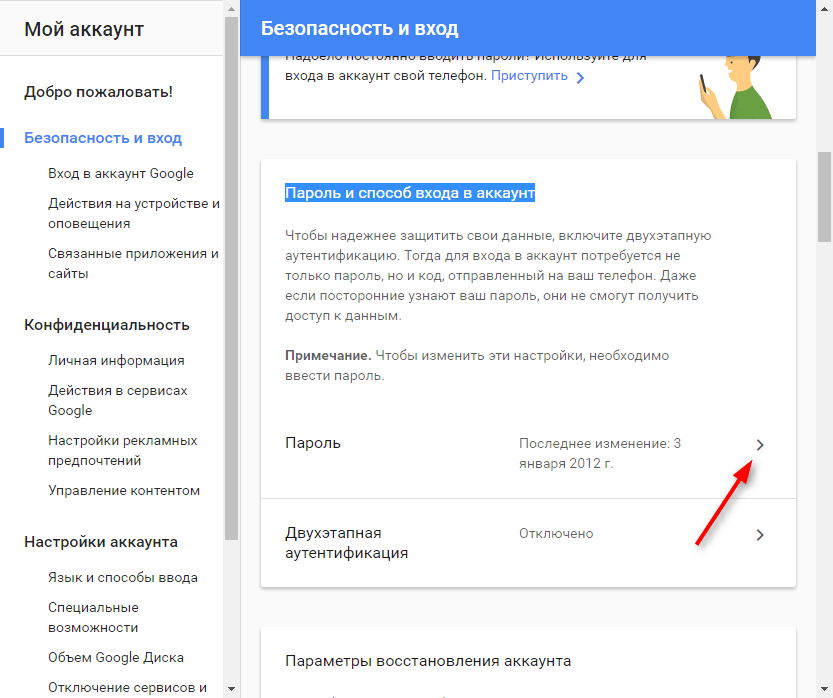
5. Írja be a új jelszó a felső sorban, és erősítse meg az alján. A jelszó minimális hossza 8 karakter. A jelszó biztonságosabbá tételéhez latin betűket és számokat használjon.
A jelszavak bevitelének megkönnyítése érdekében a nyomtatható karaktereket láthatóvá teheti (alapértelmezés szerint láthatatlanok). Ehhez egyszerűen kattintson a jelszó jobb oldalán lévő áthúzott szem ikonra.
A belépés után kattintson a "Jelszó megváltoztatása" gombra.

Ez az egész eljárás a jelszó megváltoztatásához! Mostantól kezdve az új jelszóval be kell jelentkeznie az összes Google-szolgáltatásba bármilyen eszközről.
Kétlépcsős azonosítás
A fiókjába történő bejelentkezés biztonságosabbá tételéhez használja a kétlépcsős azonosítást. Ez azt jelenti, hogy a jelszó megadása után a rendszernek telefonon meg kell erősítenie a belépést.
Kattintson a „Kétlépcsős azonosítás” elemre a „Jelszó és fiókba való bejelentkezés módja” szakaszban. Ezután kattintson a Folytatás elemre, és írja be a jelszavát.

Írja be a telefonszámát, és válassza a megerősítés típusát - hívás vagy SMS. Kattintson a "Próbálja ki most" gombra.
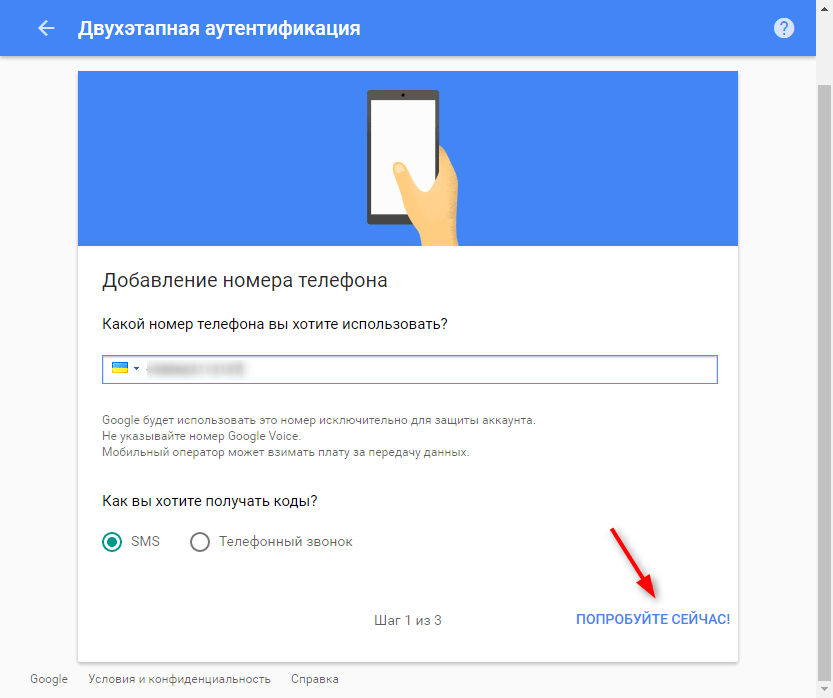
Írja be az ellenőrző kódot, amelyet SMS-ben kapott a telefonjára. Kattintson a Tovább és az Engedélyezés gombra.
Így növekszik a fiók biztonsági szintje. Ezenkívül a Biztonság és bejelentkezés szakaszban kétlépcsős hitelesítést is konfigurálhat.
Az egyik olvasó megkérdezte érdekes kérdés, amely biztosan érdekel sok más Android-felhasználót.
Szergej, elolvastam az androidról szóló élet hackerekről szóló cikkeket. Meg tudná mondani, hogyan kell újraindítani az eszközt fokozatosan, hogy semmi ne veszítsen el. Különösen azoknak az alkalmazásoknak az érdeklődése, amelyek teljes eszközklónt készíthetnek az eszközről, beleértve SMS-eket, fényképeket, alkalmazásokat stb.
A szinkronizálás a Google-fiókkal akkor is eltűnik, ha a jelszó megváltoztatása miatt megkísérelte a dobozt. Vagyis a Google jelszavát csak egyszer lehet beírni az eszközbe, amikor az eszköz aktiválva van. Ha később megváltoztatja a jelszót a dobozból, lehetetlen megváltoztatni azt az eszközön. Lehet becsapni?
Tehát kezdjük a sorrendben. Ha helyesen értek, akkor itt megértjük az eszköz újraindítását teljes visszaállítás minden telefonbeállítás, a telepített alkalmazások eltávolításával és egyéb információkkal, azaz a rendszer kezdeti állapotába való visszatéréssel.
A Google-fiókhoz kötött adatok biztonsági mentése
Csak azt szeretném megjegyezni, hogy a Google-fiókjához kapcsolódó adatok mentéséhez nincs szükség további pénzeszközökre. Vagyis az összes naptár, névjegy, a Google Talk csevegés és google mail mindig elérhető és tárolható a Google szerverein. Csak annyit kell tennie, hogy szinkronizálja a telefont, mielőtt megtisztítaná, hogy a névjegyekkel és a telefonnal kapcsolatos összes változást rögzítse a Google szerverein.
Média biztonsági mentés
Ha a multimédia megőrzéséről beszélünk, legyen az fénykép, videó és zene, akkor bármikor hozzáférhet hozzájuk, és bármilyen kényelmes helyre másolhat, ha csatlakoztatja Android cserélhető lemez a számítógépre. A telefon memóriakártya cserélhető lemezként jelenik meg a számítógépen, és manuálisan másolhatja be az összes szükséges fájlt. Jó megoldás ebben az esetben a Dropbox mobilalkalmazás telepítése az okostelefonra, hogy minden fotó és egyéb fájl elérhető legyen. auto mód másolja a felhőtárolóba.
Amire szüksége van a biztonsági mentéshez
Most a leg problematikusabbról. Sajnos csak annak érdekében, hogy teljes legyen mentés rendszerekkel telepített alkalmazások és a beállítások nem fognak működni. Először be kell szereznie a root jogokat az Androidon. Ne feledje: a root jogok megszerzésének folyamata eltávolítja a telefont a garanciavállalástól, és ha az eredmény nem sikerül, az okostelefon téglassá alakulhat. Tegye ezt a saját felelősségére. Már beszéltünk erről, de ha az általunk javasolt módszerek nem működnek az eszközén, akkor talál egy lehetőséget a gyökérzet bejutására a hálózaton.
A biztonsági mentés és visszaállítás legjobb módja
Ha már rendelkezik root jogokkal, akkor az adatok mentése nagyon egyszerű. Töltse le a Google Play Titán biztonsági mentési alkalmazás. Ez lehetővé teszi az alkalmazások és a kapcsolódó adatok biztonsági másolatainak elkészítését, amelyek után nemcsak az összes alkalmazást egyszerre állíthatja vissza, hanem csak bizonyos alkalmazásokat vagy kapcsolódó adatokat is kiválaszthat. Az alábbiakban egy angol nyelvű videó látható, amely világosan bemutatja a lehetőségeket ingyenes verzió Titán biztonsági mentés.
A szinkronizálás visszaállítása a Google-fiók jelszavának megváltoztatása után
A szinkronizálás műszak utáni helyreállításával kapcsolatos probléma google jelszó A fióknak valóban van helye, mert ezt a folyamatot nagyon görbe módon hajtják végre.
- 1. módszer: A jelszó megváltoztatása után próbáljon meg bármilyen futtatni Google alkalmazás (Play, Gmail stb.), Van esély arra, hogy az alkalmazás új jelszót kér, és a szinkronizálás folytatódik.
- 2. módszer: Nyissa meg a telefon beállításait\u003e válassza az „Alkalmazások” menüpontot és keresse meg a Gmail alkalmazást\u003e lépjen rá\u003e válassza az „Erőszak megállítása” menüpontot és válassza a „Gyorsítótár törlése” elemet, majd lépjen ki a beállításokból és indítsa el Gmail alkalmazás. Az alkalmazásnak új jelszót kell kérnie, amely után a Google szolgáltatások szinkronizálása folytatódik.
- 3. módszer: Előtte biztonsági másolatot kell készíteni az adatokról és az alkalmazásokról! A művelet végrehajtásakor törli a telefonról a fiókhoz kapcsolódó összes adatot, beleértve a névjegyeket, az üzeneteket és az alkalmazásokat! Nyissa meg a telefon beállításait\u003e válassza a „Fiókok és szinkronizálás” lehetőséget\u003e válassza ki a Google-fiókját\u003e a képernyő alján válassza a „Fiók eltávolítása” lehetőséget. Ezután adja hozzá újra a fiókját.
Ha kényelmesebb és egyszerű módon megoldásokat az ilyen problémákra, ossza meg őket a megjegyzésekben.
Ha a Google leveleit vagy a vállalat más szolgáltatásait használja, akkor valószínűleg érdekli, hogyan kell megváltoztatni a jelszavát a Google-ban, ezáltal minimalizálva a fiókja feltörésének kockázatát. A számlabiztonság kérdése különös jelentőséggel bír azoknál a felhasználóknál, akik fontos információkat tárolnak e-mailben vagy például a Google meghajtón.
A weboldalon történő regisztráció során gyakran gyenge „pass” -et jelölünk, amely könnyen kitalálható szám- vagy betűkészletből áll (születési idő, qwerty, név + születési év). Ez a kombináció szinte azonnal megsemmisül. Nem hiszel? Ezután használja a jelszó bonyolultságát ellenőrző szolgáltatásokat. Nyissa meg például a Howsecureismypassword webhelyet, és nézzen meg magadnak ezt az állítást.
Mint láthatja, az információ igaznak bizonyult, tehát, ha könnyű jelszót használ, akkor tudnia kell, hogyan kell kijavítani a helyzetet. Ezt tovább tárgyaljuk.
Hogyan módosíthatjuk a jelszót a Google-ban (új verzió)
Tehát annak érdekében, hogy megváltoztassa a jelszót google fiók, jelentkezzen be, és kattintson a jobb oldali avatárra. Megjelenik egy ablak, amelyben érdekli a "Fiókom" gomb. Kattintson rá, megnyílik egy oldal, ahol figyelni kell a "Biztonság és bejelentkezés" szakaszra, nevezetesen a "Bejelentkezés a Google Fiókba" linkre. Kövesse azt, és megjelenik egy ablak, amelyben megváltoztathatja a fiók belépéséhez használt karakterkészletet, és konfigurálhatja a kétlépcsős hitelesítést.
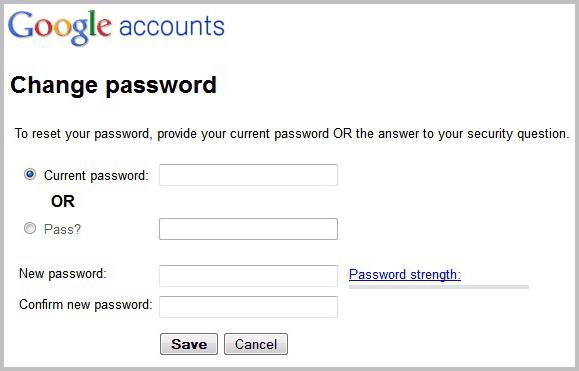
Egyelőre tudnia kell, hogyan kell megváltoztatni a jelszavát a Google-ban, tehát kattintson a megfelelő szóra, jelezze a jelenlegi karakterkombinációt, majd írjon be egy új és erősítse meg.
a Google Fiókból
Időnként a felhasználó elfelejti a jelszavát a fiókjából, vagy nem emlékszik rá, hol írta. Ennek eredményeként nem fér hozzá a fiókjához, hogy megnézze a szükséges információkat, vagy például egy fontos projektnél folytatja a munkáját.
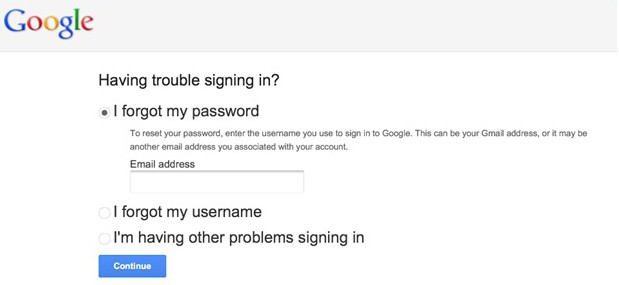
A helyzet az alábbiak szerint javítható:
- Ha be kell írnia egy jelszót, kattintson a "Segítségre van szüksége" linkre.
- A megnyíló oldalon jelölje be a „Nem emlékszem a jelszóra” négyzetet, majd adja meg a címet elektronikus levelezés majd kattintson a Folytatás gombra.
- Írja be a mobiltelefon számát, amellyel összekapcsolta a fiókot.
- Írja le a telefonjára kapott kódot, majd kattintson a „Folytatás” gombra.
- Írjon be egy új jelszót és erősítse meg.
Ennyi! Most már tudja, hogyan lehet helyreállítani a Google jelszavát, ami azt jelenti, hogy a problémát maga is meg tudja oldani.
következtetés
Mint láthatja, a feladatokkal való megbirkózás egyáltalán nem nehéz. Természetesen, ha megpróbálja visszaállítani a fiókja jelszavát google nyilvántartásokamelyhez nem volt „ragaszkodva” mobiltelefon, akkor a műveleteid kissé eltérnek. Ebben az esetben azonban a fiókhoz való hozzáférés elég egyszerű a visszatéréshez.
Tehát, most, hogy megtanulta, hogyan kell megváltoztatni a jelszót a Google-ban, javasoljuk, hogy ezt a műveletet rendszeresen hajtsa végre, hogy növelje a vállalat szolgáltatásaiban tárolt információk biztonságát.
A Google-fiókjához kapcsolódó információkat magad is kezelheti.
A fiók törzsadatainak megváltoztatásaA személyes adatokat bármikor megváltoztathatja (például a fiókhoz társított nevet, e-mail címeket és telefonszámokat, valamint a születési dátumot és a nemet).
- Nyissa meg a Saját fiók oldalt.
- A "Adatvédelem" szakaszban válassza a lehetőséget Személyes adatok.
- Válassza ki a megváltoztatni kívánt információt, és kövesse a képernyőn megjelenő utasításokat.
Néhány pontosítás
Hogyan használja a Google ezeket az információkat
Ezek az adatok lehetővé teszik szolgáltatásunk testreszabását, nevezetesen:
- Címzze az üzeneteket és a bejelentéseket személyesen. Például azok, akik számára a felhasználói mezővel kapcsolatos adatok meg vannak nyitva, „üzenetet küldhetnek neki”, vagy megnézhetik, hogy ki van a „köreiben”.
- Válassza ki az Ön számára legmegfelelőbb tartalmat.
Ha nem adja meg a nemét, akkor be google szolgáltatások semleges mondatokat fognak alkalmazni Önnel kapcsolatban (például: "Üzenet küldése ennek a felhasználónak").
A Google e-maile, az úgynevezett Gmail, továbbra is az egyik legmegbízhatóbb és rugalmasabb. Ebben nem található sok véletlenszerű spam, levélküldemények, amelyeket nem iratkoztál fel, valamint gyanús manipulációk a fiókjával. Bármikor hozzáférhet az elektronikus dobozhoz, használhatja azt mobil eszközegy kényelmes alkalmazás telepítésével a Gmailből, de mi van, ha meg kellett változtatnia a fiókja jelszavát? Ebben az esetben ez a cikk segít: itt talál részletes utasítások a Gmail jelszavának megváltoztatásával, még akkor is, ha elfelejtette a régi.
Hogyan kell megváltoztatni a Gmail jelszavát?
Ha emlékszik a jelszavára az e-mailekből, akkor az új megadása nem nehéz. Ilyen változtatásokra lehet szükség, ha a fiókjában szokatlan változásokat észlel, valaki felismerte a jelszavát, vagy attól fél. Mindenesetre jobb megváltoztatni gmail jelszómint az adatok és a levelezés biztonsága miatt aggódni, különösen, ha a közösségi hálózatok és pénztárcák.
- Menj a magadhoz read Gmail és jelentkezzen be a régi jelszóval. A jobb felső sarokban keresse meg a fogaskerék ikont - ez vezet a beállításokhoz. Kattintson rá.
- A legördülő listában láthatja a felület és a teljes beérkező levelek mappáját. Szüksége van a "Beállítások" elemre. Kattintson rá egyszer.
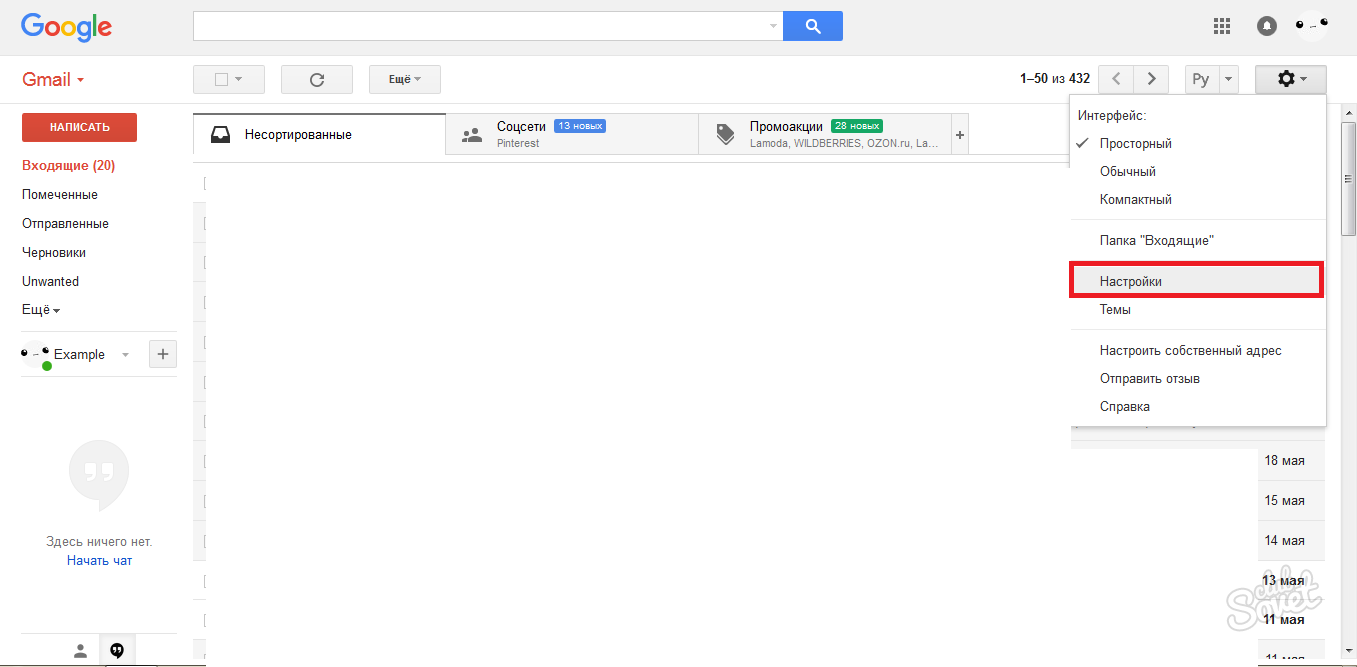
- Meg fog jelenni a beállítások ablakban gmail fiók. Alapértelmezés szerint az Általános lapon lesz. Lépjen a „Fiók és importálás” oldalra.
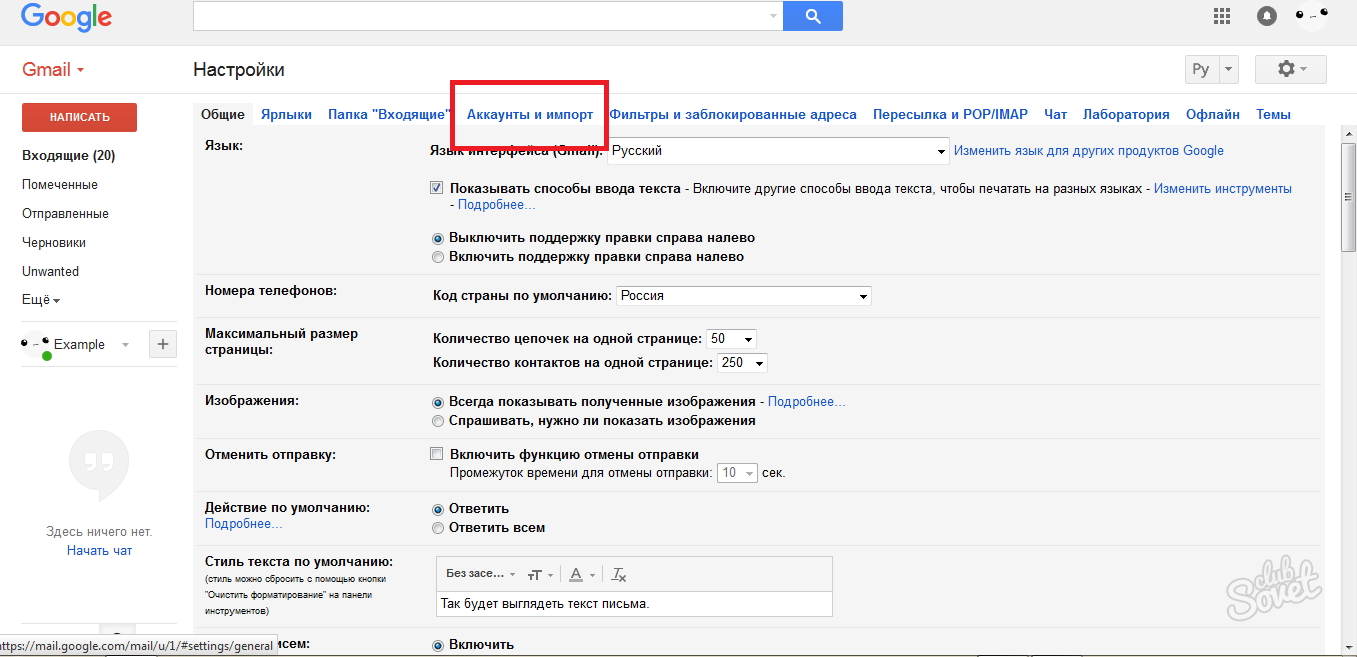
- Itt található a „Jelszó megváltoztatása” link. Kövesse azt a változás megkezdéséhez.
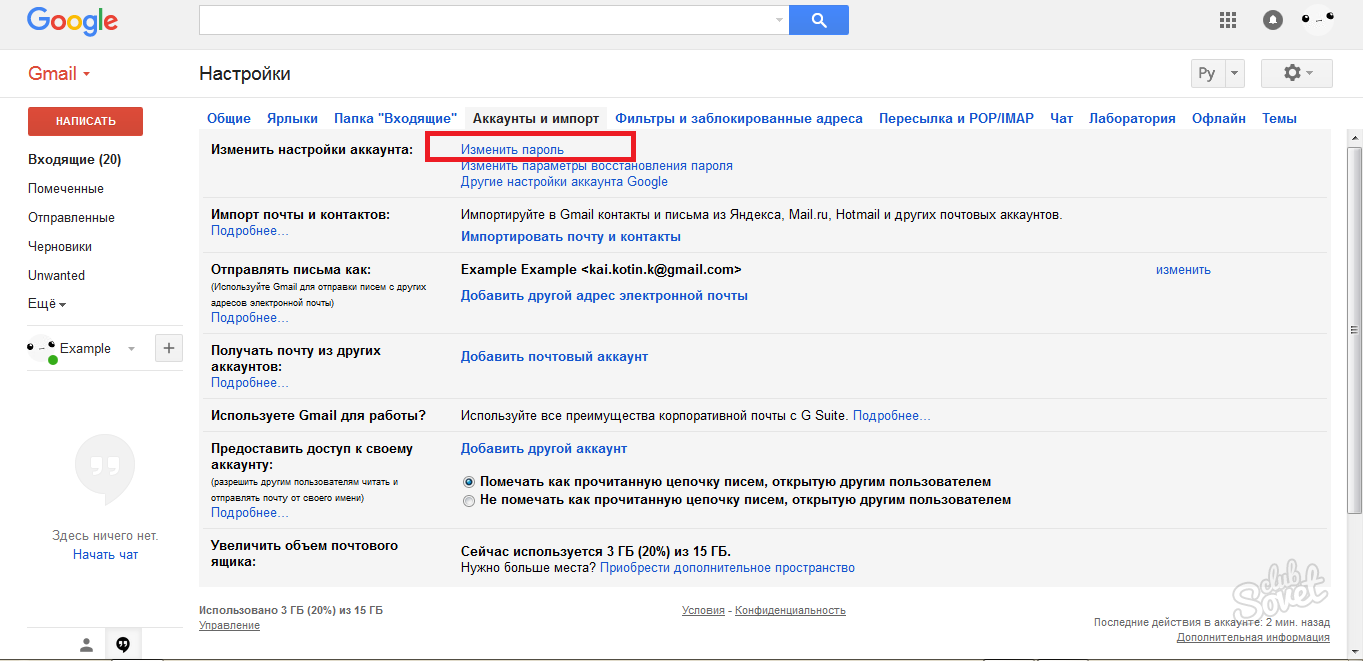
Az induláshoz írja be a régi jelszavát, hogy megerősítse a fiók tulajdonjogát.
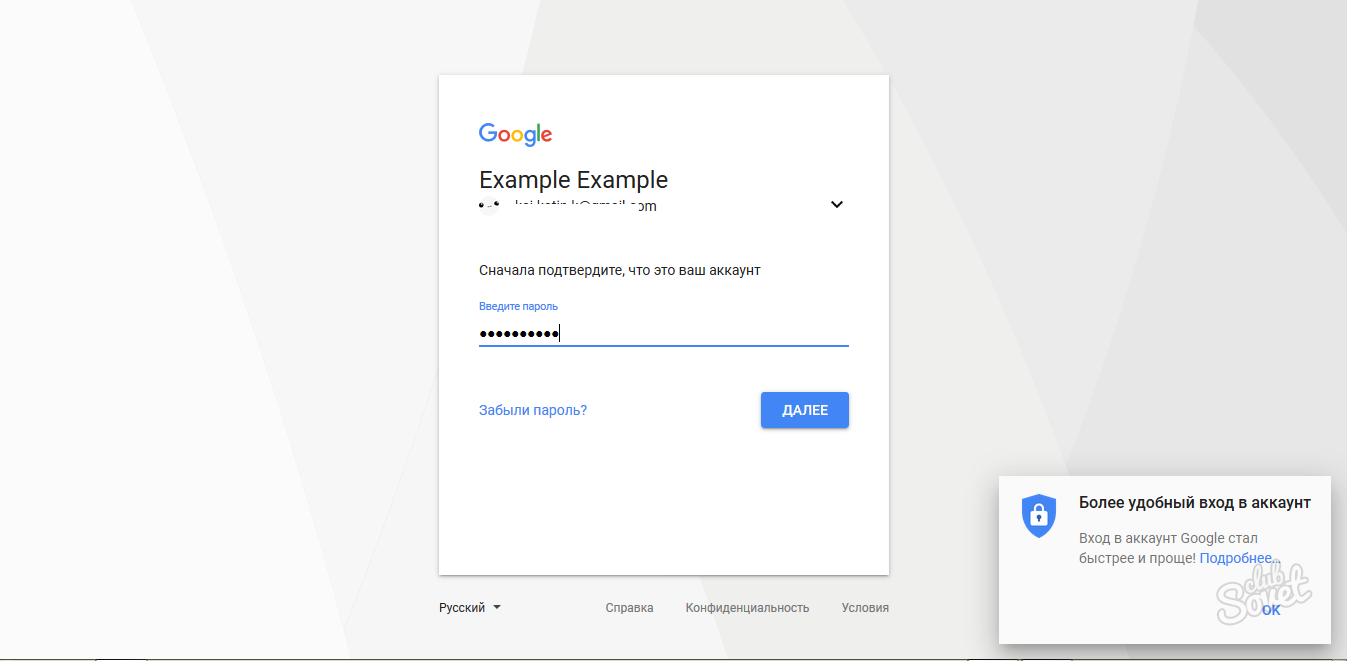
Most új jelszót állíthat fel az e-mailhez. Próbálja meg a lehető legmegbízhatóbbá tenni, nevezetesen:
- A jelszónak legalább nyolc karakter hosszúnak kell lennie.
- Írja be mind a számokat, mind a latin betűket.
- Gépelés közben módosítsa a betű-nyilvántartást.
Kattintson a "Jelszó megváltoztatása" elemre, amint mindkét sorba beírja. A változások azonnal megtörténnek.
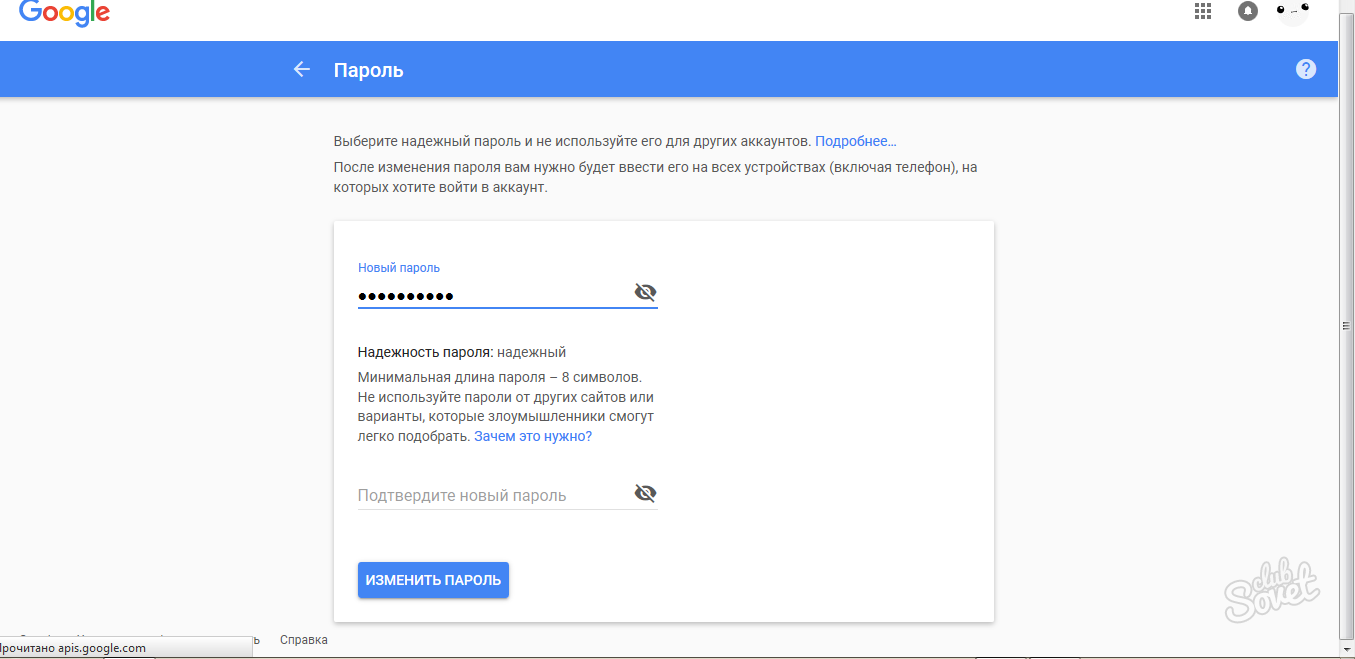
Hogyan lehet megváltoztatni a Gmail jelszavát, ha elfelejtette a régi
Visszaállíthatja a fiókjához való hozzáférést, de erőfeszítéseket kell tennie. A Google biztonsági rendszere rugalmas minden felhasználóhoz képest, ezért a jelszavad megváltoztatásakor számos problémával szembesülhet.
Például:
- Felkérjük, hogy hívja fel a fiók létrehozásának hozzávetőleges dátumát.
- Írja be a számlához kötött telefonszámokat, további e-maileket.
- Ha megkérdezted titkos kérdések, meg kell válaszolnia őket.
- Próbáljon megjegyezni a jelszavát, és írja be, ahogy emlékszik.
- Adja meg az utolsó bejelentkezés dátumát.
Amikor bejelentkezik a fiókjába, egy kis linket fog látni a "Elfelejtette a jelszavát?" Sor alatt. Kattintson rá.
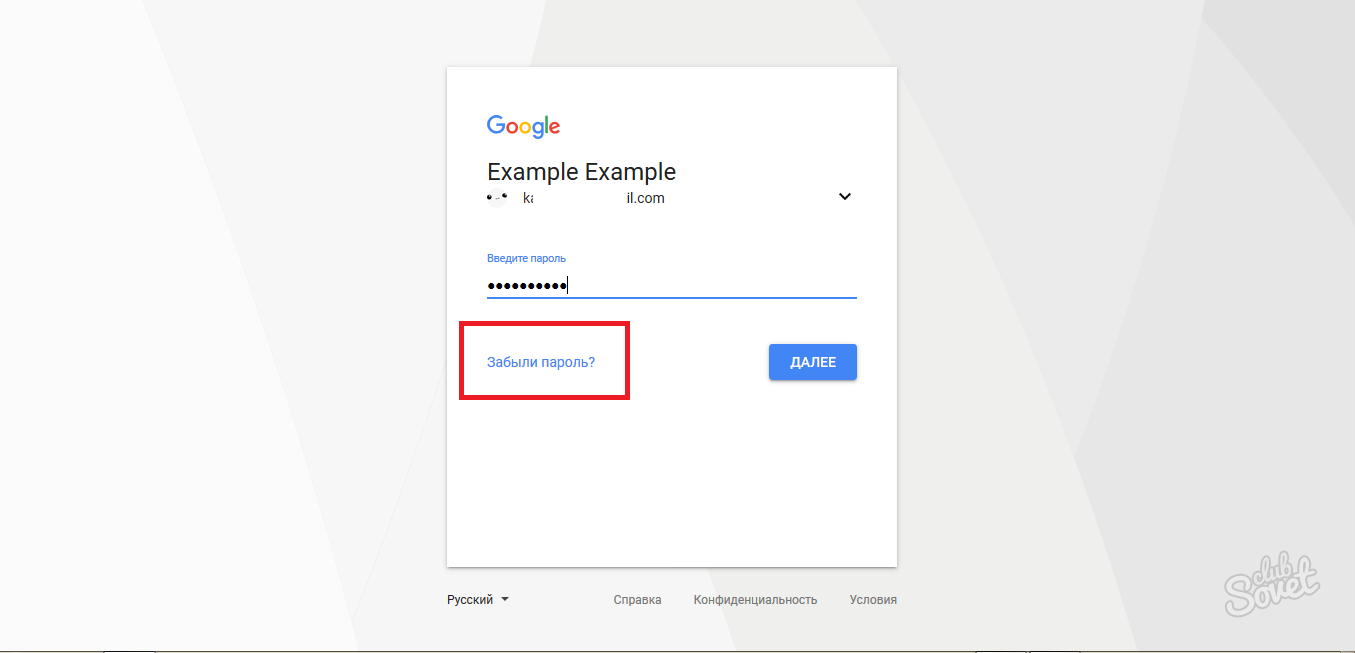
A rendszer azonnal felteszi az első kérdését. Ebben az esetben kérjük, hogy legalább körülbelül emlékezzen az utolsó jelszavára. Válaszoljon a lehető legpontosabban.
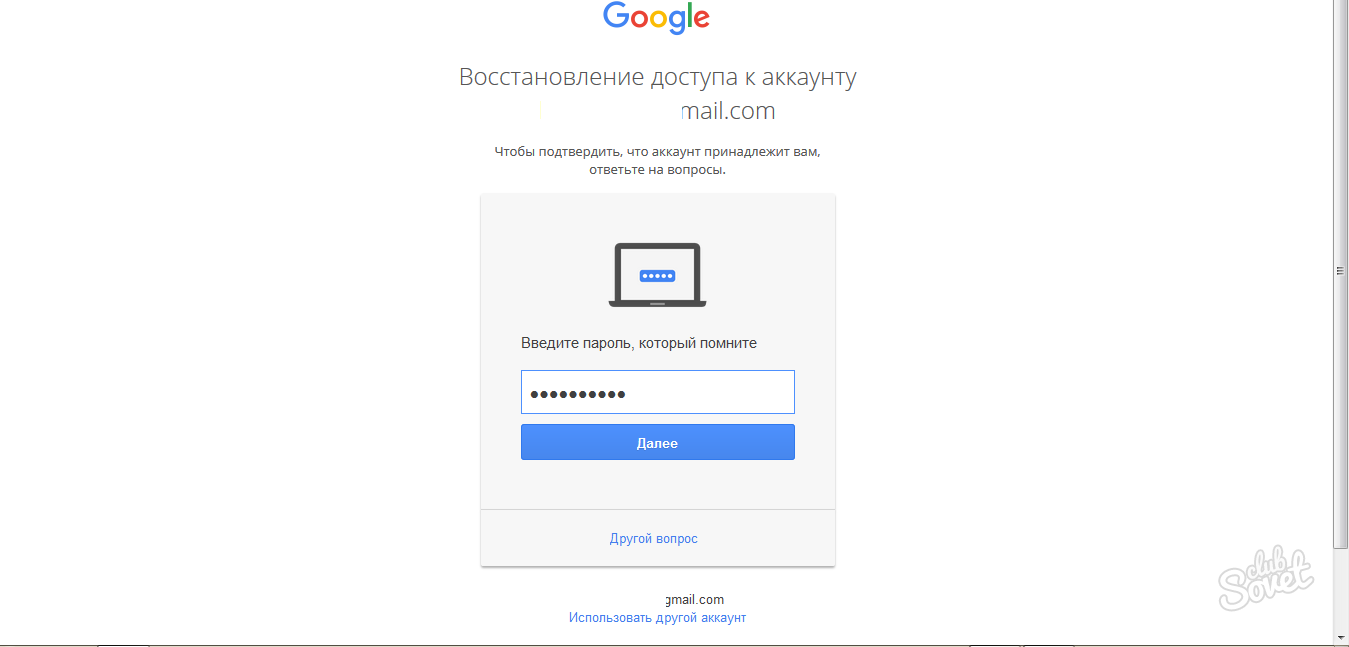
Ha a fiók továbbra is bármilyen eszközhöz kapcsolódik, akkor a folyamat sokkal gyorsabb és könnyebb lesz. Egyszerűen megerősítheti velük, hogy valójában a fiók tulajdonosa. Ha ilyen üzenetet lát, akkor kattintson a "Küldés" gombra, és kérést kap a telefonjára.

A képernyőn megjelenő értesítés azt mutatja, hogy itt az ideje felvenni a telefont, csatlakozni az internethez és megerősíteni a fiókot. Ha ezt nem tudja megtenni, válassza az „Egyéb kérdés” mezőt.
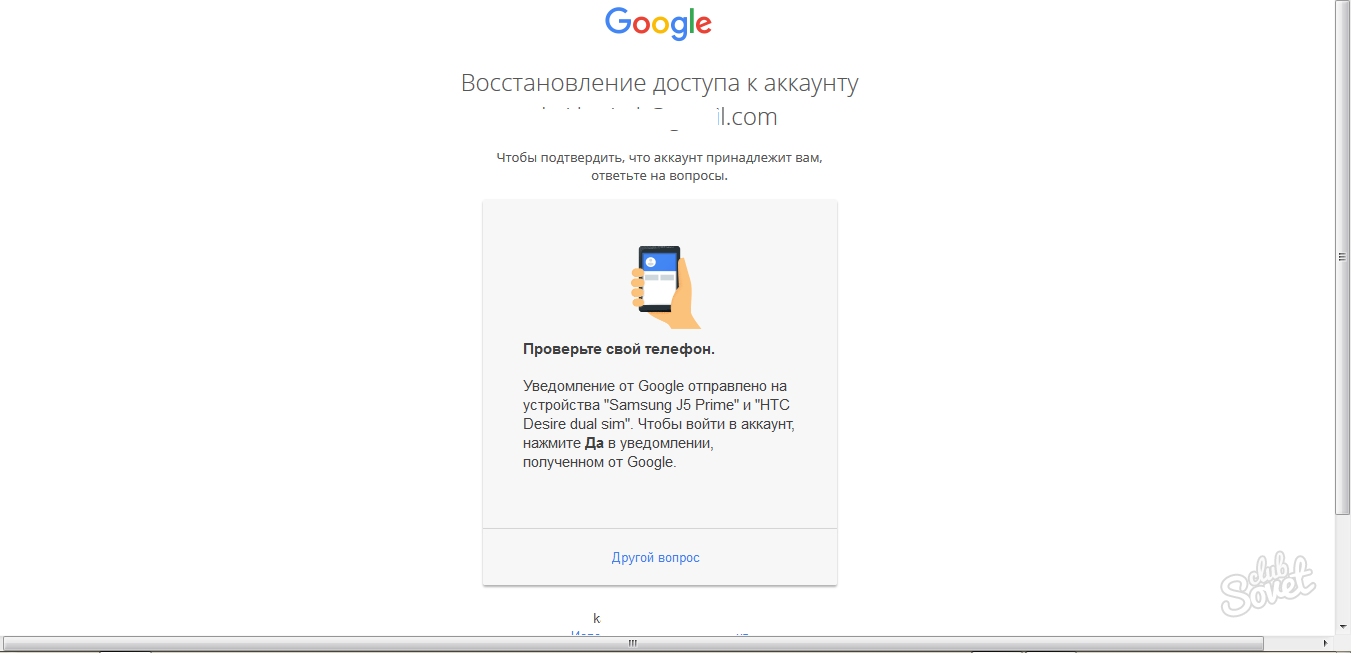
De ha minden kiderült, akkor a Gmail képernyőjén megjelenik egy ilyen üzenet a Gmail biztonsági szolgálatától. Kattintson az Igen gombra.

Ezt követően azonnal megváltoztathatja a jelszavát. Előfordulhat azonban, hogy a rendszer úgy dönt, hogy feltesz még néhány kérdést. Ha legalább megközelítőleg helyesen válaszol, akkor előtte megnyílik egy jelszócsere ablak.





